iPhoneが故障している可能性がある主な警告サインは様々なものがあります。
バッテリーの急激な減少や充電がうまくできない、iPhoneが異常に熱を持つことなどがあります。
これらのサインを見逃さず、早めに専門の修理技術者に診てもらうことが重要です。
適切な診断と対応によって、さらなる損傷を防ぐことができます。
バッテリーの急激な減少や充電がうまくできない

iPhoneのバッテリー問題はユーザーにとって頻繁に直面する問題の一つです。特に、バッテリーの急激な減少や充電の問題は、使用上の不便だけでなく、デバイスの健康を示す重要なサインでもあります。ここでは、これらの問題の原因と対策について解説します。
1. バッテリー劣化: バッテリーの急激な減少の最も一般的な原因は、バッテリーの自然な劣化です。リチウムイオンバッテリーは、充放電サイクルが重なるごとにその性能が低下します。iPhoneの「バッテリーの健康状態」を確認し、最大容量が著しく低下している場合は、バッテリーの交換を検討するのが賢明です。
2. 充電器とケーブルの問題: 充電がうまくできない場合、使用している充電器やケーブルに問題がある可能性があります。非公式の充電器や破損したケーブルは、適切にデバイスを充電できないことがあります。公式または信頼できる第三者製の充電器とケーブルの使用をお勧めします。
3. ソフトウェアの問題: iOSのバグや設定の問題がバッテリーの急激な減少を引き起こすこともあります。デバイスを最新のソフトウェアバージョンに更新することで、問題が解決するかもしれません。また、設定を見直し、バックグラウンドで動作するアプリの活動を制限することも効果的です。
4. 環境要因: 極端に高温または低温の環境下でiPhoneを使用すると、バッテリーの性能に悪影響を与えることがあります。デバイスを温度の適切な環境で使用することを心がけてください。
バッテリーの急激な減少や充電の問題に直面した場合、これらのステップを試してみてください。それでも問題が解決しない場合は、公認の修理店でプロの診断を受けることをお勧めします。定期的なメンテナンスと適切な使用が、長期的にはデバイスの健康を保つ鍵となります。
iPhoneが異常に熱をもつ

iPhoneが異常に熱くなることは、さまざまな要因によって引き起こされることがあります。こうした状態はデバイスのパフォーマンスに影響を及ぼすだけでなく、長期的なダメージの原因にもなり得るため、原因を特定し、適切な対策を講じることが重要です。
1. 高負荷アプリケーションの使用: ゲームや動画編集など、プロセッサを集中的に使用するアプリはiPhoneを熱くさせる主な原因の一つです。これらのアプリを使用する際は、定期的に休憩を入れるか、使用時間を短くすることで過熱を防ぐことができます。
2. 外部環境条件: iPhoneは、特に直射日光下や高温の環境下で使用すると過熱しやすくなります。デバイスを涼しい場所に保管し、直射日光を避けることが過熱を防ぐための簡単な方法です。
3. 充電中の使用: 充電中にiPhoneを使用すると、バッテリーからの発熱と使用による発熱が重なり、デバイスが過熱しやすくなります。可能な限り充電中はiPhoneの使用を避け、充電が完了してから使用するようにしましょう。
4. ソフトウェアの問題: iOSのバグや特定のアプリに起因するソフトウェアの問題も、iPhoneの過熱の一因となることがあります。デバイスを常に最新のソフトウェアバージョンに更新することで、これらの問題を最小限に抑えることができます。
5. ハードウェアの故障: バッテリーの劣化や内部のハードウェアに問題が発生している場合も、iPhoneが異常に熱くなる原因となります。通常の使用状況でデバイスが過熱する場合は、認定された修理サービスで診断を受けることを推奨します。
異常な発熱を感じた場合は、上記のチェックリストを参考にしながら原因を究明し、必要に応じて専門家の助けを借りて対処してください。定期的なメンテナンスと注意深い使用が、iPhoneの健康を保つための鍵となります。
iPhone液晶画面の異常
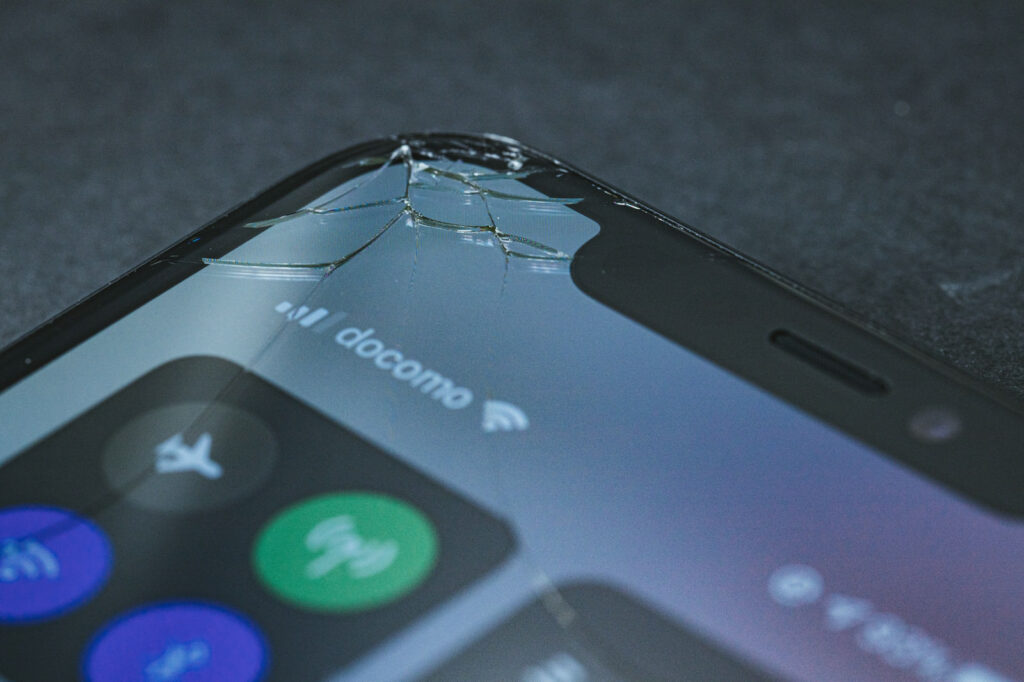
iPhoneの液晶画面は日々の使用において非常に重要な役割を果たしていますが、時には様々な異常が発生することがあります。液晶画面の問題を早期に特定し、適切な対応を行うことで、より深刻なダメージを防ぐことができます。以下に、一般的な液晶画面の異常とその対処法を紹介します。
1. 画面に線が入る、または点滅する: 画面に線が表示されたり、点滅したりする場合、これは液晶パネルの接続不良や損傷を示している可能性があります。この状態が発生した場合、ケーブルの接続が緩んでいるか、または液晶パネル自体が故障している可能性が考えられます。修理店での診断と対応が必要です。
2. タッチ応答の問題: 画面がタッチに反応しない、または反応が遅い場合は、タッチスクリーンのセンサーが故障しているか、ソフトウェアが原因であることがあります。まずはデバイスを再起動して問題が解消するか試してみてください。それでも改善しない場合は、画面の交換が必要になることがあります。
3. 色の異常: 画面の色がおかしい、色が褪せて見える、または特定の色が正しく表示されない場合、これは液晶パネルの色彩管理機能に問題がある可能性があります。これもまた、専門の修理が必要な状況であり、修理店での診断をお勧めします。
4. 画面の黒い斑点やヒビ: 物理的なダメージによる液晶の損傷は、画面上に黒い斑点やヒビが入っていることで確認できます。このような物理的な損傷からくる異常は、画面の交換が不可避です。
画面の異常に気づいた場合、速やかに対処することが重要です。また、予防策として、iPhoneを落とさないように注意し、高品質のスクリーンプロテクターを使用することで物理的なダメージを最小限に抑えることができます。
iPhoneが起動しない、または再起動ループ
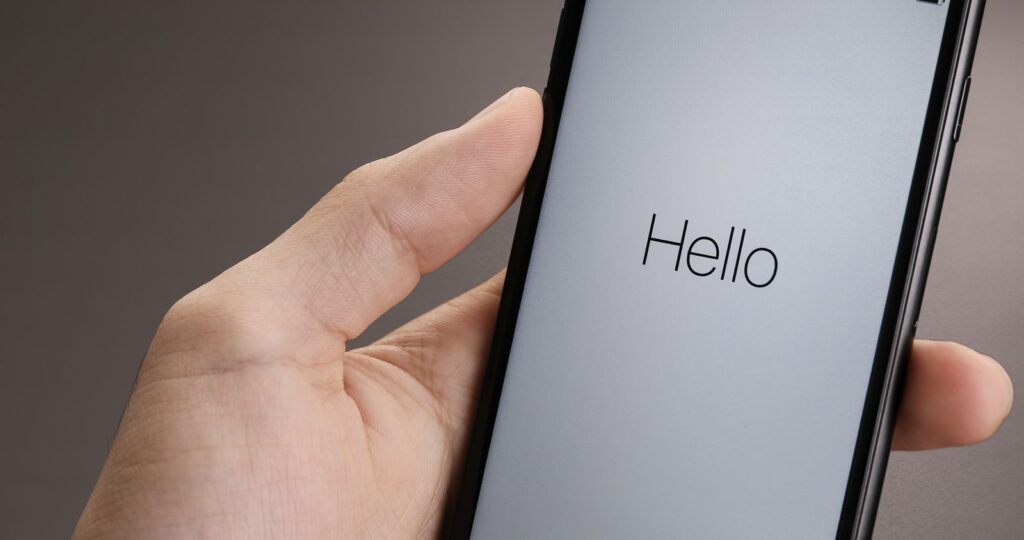
iPhoneが全く起動しない、または再起動を繰り返す「再起動ループ」という症状は、ユーザーにとって非常に困惑する問題です。これらの問題は、ソフトウェアの問題、バッテリーの不具合、またはハードウェアの故障が原因で発生することがあります。以下では、このような状況を解決するための基本的なステップと考え方を解説します。
1. 強制再起動: iPhoneが応答しない場合、まずは強制再起動を試みてください。iPhoneのモデルによって操作は異なりますが、一般的にはボリュームアップボタンを短く押し、ボリュームダウンボタンを短く押し、その後サイドボタンを長押しします。これによりデバイスが再起動し、問題が解決する場合があります。
2. 充電状態の確認: バッテリーが完全に放電されていると、iPhoneは起動しないことがあります。適切な充電器を使用し、少なくとも30分以上充電してから、もう一度電源を入れてみてください。
3. iOSの復元: 強制再起動や充電が効果がない場合は、コンピュータを使用してiOSを復元する必要があります。iTunes(macOS Mojave以前)またはFinder(macOS Catalina以降)を使用し、iPhoneをコンピュータに接続して、「復元」オプションを選択します。これにより、デバイスのソフトウェアが再インストールされ、データは消去されますので、事前にバックアップを取っておくことが重要です。
4. ハードウェアの問題: ソフトウェアの復元後も問題が解決しない場合は、バッテリーや他のハードウェアに問題がある可能性が高いです。この場合、Apple Storeや認定修理業者に相談することをお勧めします。
iPhoneが起動しない、または再起動ループの問題は、しばしば簡単な手順で解決可能ですが、継続する問題は専門家の診断が必要となることがあります。適切な対応を行うことで、デバイスを安全に、迅速に回復させることができます。
iPhoneの音声やスピーカーの問題

iPhoneの音声やスピーカーに関する問題は、使用中に不便を感じる一因となります。これらの問題はソフトウェアの設定ミスからハードウェアの故障まで、さまざまな原因によって引き起こされる可能性があります。ここでは、音声やスピーカーの一般的な問題とその解決策を探ります。
1. 音が出ない、または音量が非常に低い: まず、iPhoneのサイドにあるボリュームボタンで音量が最大になっているか確認してください。また、サイレントモードがオンになっていないか、または「Do Not Disturb」モードが活性化されていないかもチェックしましょう。これらの設定は音声出力に影響を与えることがあります。
2. 音質が悪い、または歪んでいる: スピーカーが汚れやほこりで塞がれていないか確認してください。スピーカー部分を清潔に保つことで音質が改善されることがあります。また、iPhoneを再起動することで一時的なソフトウェアの問題が解決する場合があります。
3. ヘッドフォンモードの問題: iPhoneがヘッドフォンが接続されていると誤認している場合、スピーカーから音が出ないことがあります。ヘッドフォンジャックを清掃するか、何度かヘッドフォンを差し込んで取り出してみてください。
4. Bluetoothの干渉: Bluetoothデバイスが接続されていると、そのデバイスに音声が送られることがあります。Bluetoothを一時的にオフにして、問題が解決するかどうかを確認してください。
5. ソフトウェアの更新と復元: iOSのバグが音声問題の原因である場合、デバイスを最新のソフトウェアに更新することが解決策となります。それでも問題が解決しない場合は、バックアップ後に工場出荷時設定にリセットし、デバイスを復元することを検討してください。
6. ハードウェアの故障: 上記のステップで問題が解決しない場合は、スピーカーやオーディオ関連のハードウェアに問題がある可能性があります。この場合、認定された修理センターでの診断と修理が必要です。
iPhoneの音声やスピーカーの問題は、日々のコミュニケーションに支障をきたすため、早めの対応が推奨されます。適切なトラブルシューティングにより、多くの問題はユーザー自身で解決することが可能ですが、複雑な問題にはプロフェッショナルなサポートが必要となるでしょう。
